WPS office怎么批量打印学生信息表?之前和大家分享过如何利用微软word批量打印学生信息表,今天向大家介绍如何利用WPS软件
批量打印学生信息确认表
一、准备工作
A 导出学生相关信息
学籍系统中可通过学生信息查询功能或者在校生查询功能导出学生信息,具体导出办法
请点击这里。
B 制作一张信息核查表(WPS版)
或在内回复关键数字:8
二详细操作步骤
1、使用WPS打开准备好的学籍信息确认表,依次点击:引用—邮件—打开数据源。
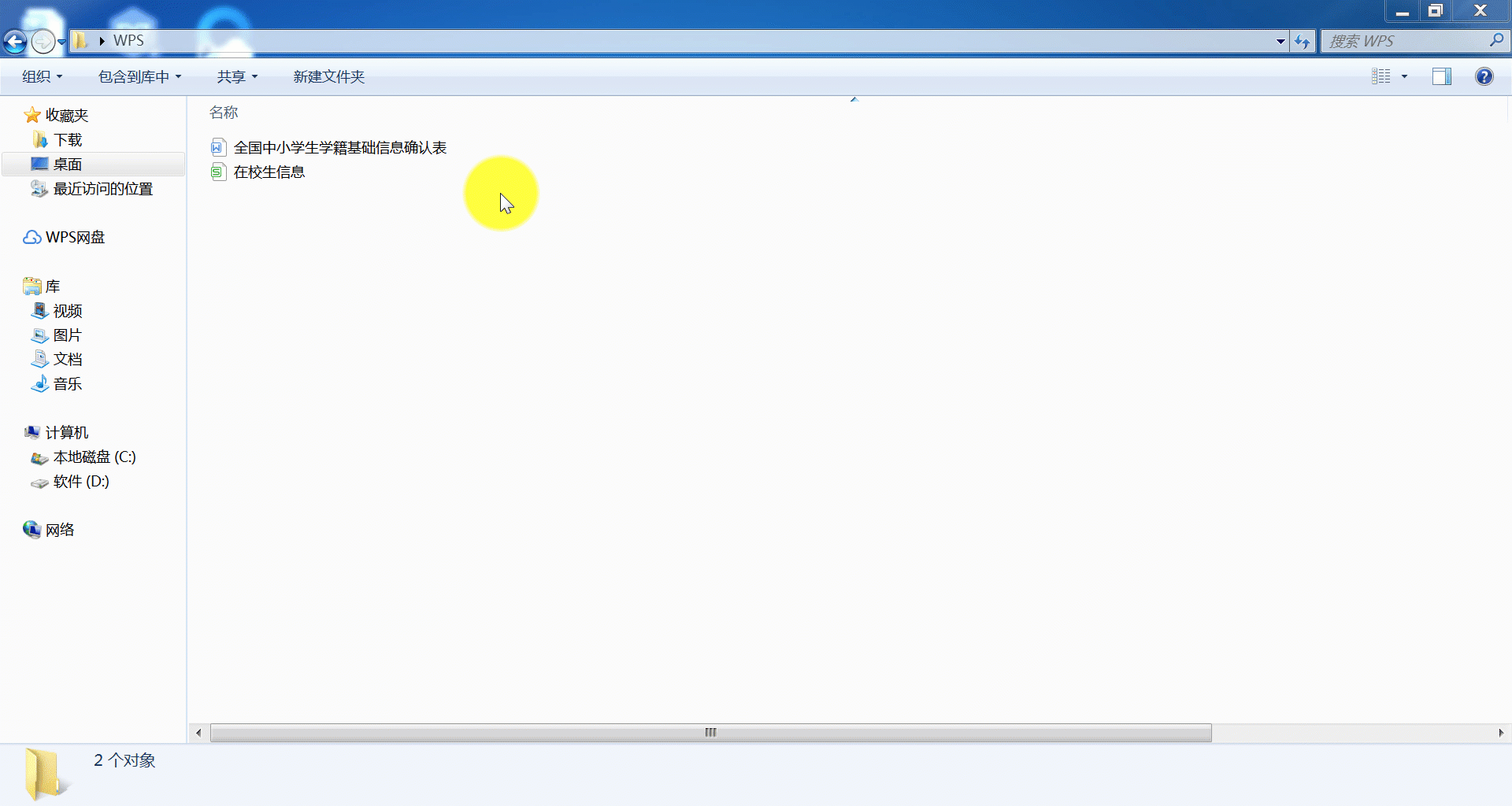
2、点击打开数据源,选择从学籍系统中下载下来的学生数据表格。

3、这一步比较关键, 鼠标指针先放到一个空格中,如姓名后面的空格。点击插入合并域,选择“学生姓名”,点击插入再点击关闭,接着将鼠标指针放到另一个空格中,如姓名后面的空格,点击插入合并域,选择“性别”,点击插入再点击关闭。
依此类推,将确认表中需要批量填写的内容都插入相应的域。
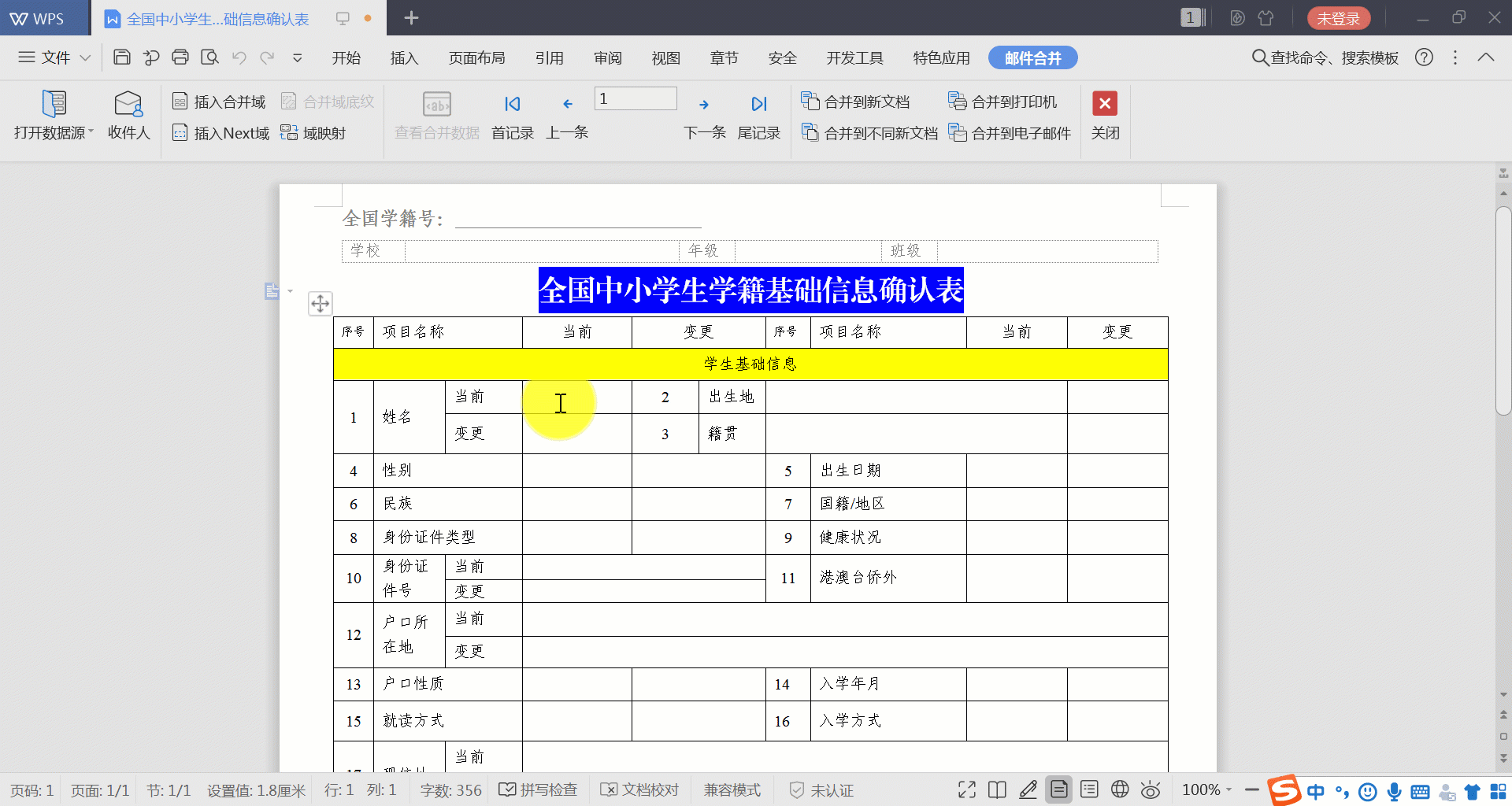
4、最后一步,点击合并到新文档,点击确定即可。所有下载下来的学生信息都会自动的填到相应的表格内,同时可以对部分表格大小进行调整,然后就可以点击打印。1分钟批量打印一个班的信息核查表不是问题。
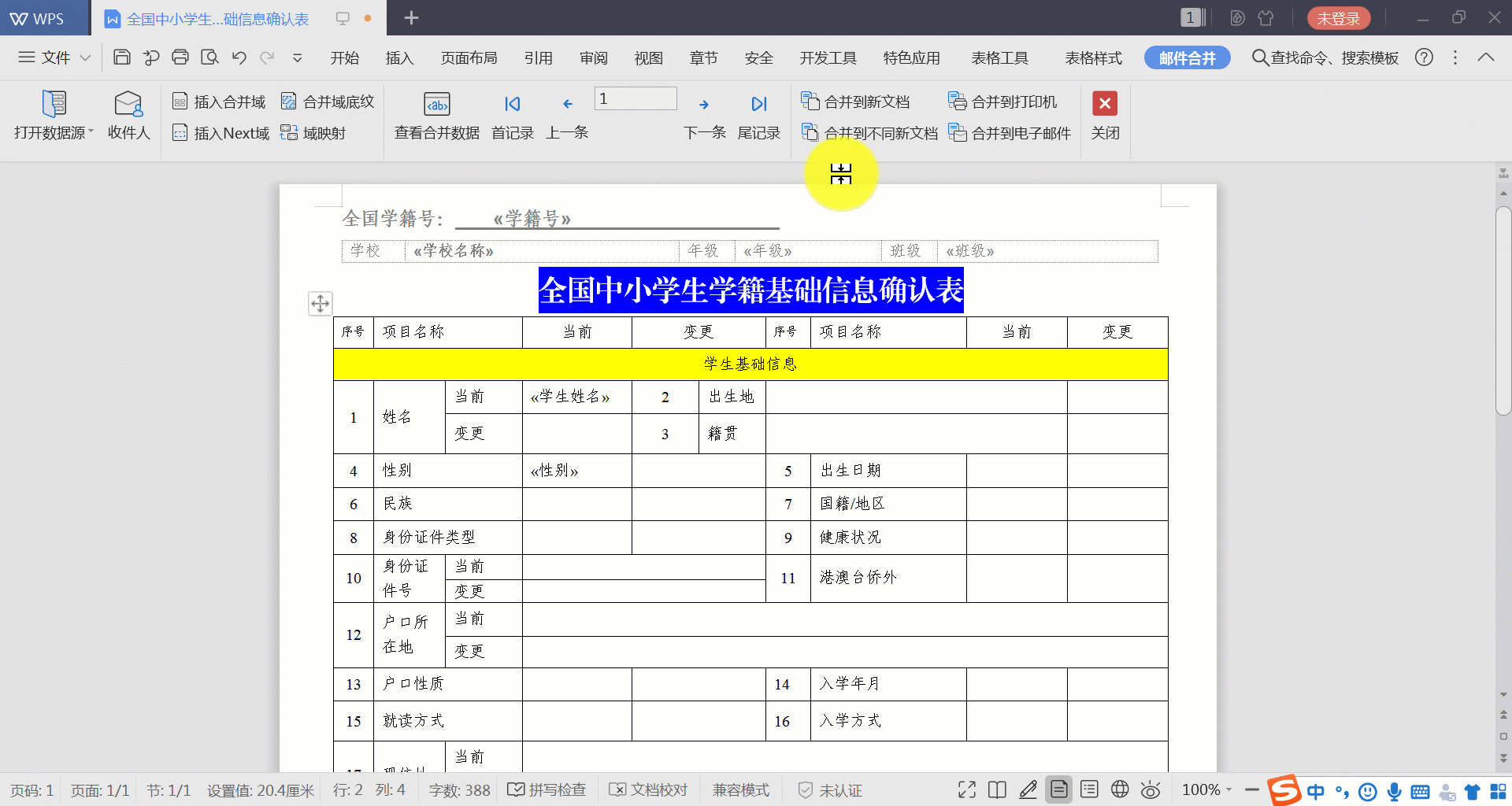
 office办公软件入门基础教程
office办公软件入门基础教程
